Petualangan Geek: Menginstal Windows 8 di Netbook - Apakah Berhasil?
Saya memiliki netbook Toshiba NB505 10,1 inci(inch netbook) yang telah melayani saya dengan baik, tetapi saya akan menjadi orang pertama yang mengatakan bahwa itu sangat lambat. Saya tidak yakin apakah ini karena saya menginstal Windows 7 Professional di atasnya, menggantikan Windows 7 Starter Edition , atau apakah itu hanya sangat kurang bertenaga untuk memulai, atau keduanya, atau sesuatu yang lain.
Bagaimanapun, karena Windows 8 dirancang untuk berjalan pada perangkat keras yang lebih lemah, saya pikir saya akan bereksperimen dengan instalasi Windows 8 untuk melihat cara kerjanya. Ikuti saya saat saya melakukan petualangan ini di geekery.
CATATAN:(NOTE:) Jika Anda ingin mempelajari tentang konfigurasi perangkat keras(hardware configuration) netbook saya dan seberapa lemah dayanya, lihat spesifikasinya, di sini(here)
Pertama-tama: Apakah itu benar-benar berjalan?
Menurut Tren Digital(Digital Trends) , "Netbook secara resmi mati dan Windows 8 menarik pelatuknya." ("Netbooks are officially dead and Windows 8 pulled the trigger.")Meskipun mereka pasti ada benarnya (notebook sekarang lebih murah, tablet lebih banyak tersedia dan lebih murah daripada sebelumnya, resolusi layar netbook terlalu rendah dan sebagainya) Saya tidak akan membuang netbook saya berdasarkan pendapat beberapa situs teknologi. Saya ingin mencoba menginstal Windows 8 sendiri untuk melihat apa yang akan terjadi.
Jadi, apakah itu akan berjalan? Jawaban dari Microsoft 's Windows 8 Upgrade Advisor adalah " Semacam(Sort) ." Beberapa aplikasi yang saya instal tidak akan berfungsi, termasuk Microsoft Office 2003 saya, tetapi saya setuju dengan itu karena saya telah menggunakan Scrivener atau Google Docs dan tetap berencana untuk mencopot pemasangan Microsoft Office .
Pembuat media pemulihan Toshiba(Toshiba recovery media creator) (program khusus yang disimpan di partisi tersembunyi di hard drive, yang digunakan untuk mengembalikan komputer ke pengaturan pabrik) juga tidak akan berjalan, tetapi saya pikir saya dapat membuat gambar disk(disk image) dan membuat media pemulihan Toshiba(Toshiba recovery) pada disk sebelumnya saya mulai. Namun, fakta bahwa resolusi layar(screen resolution) tidak kompatibel dengan aplikasi Windows 8 modern , merupakan penghalang yang pasti.
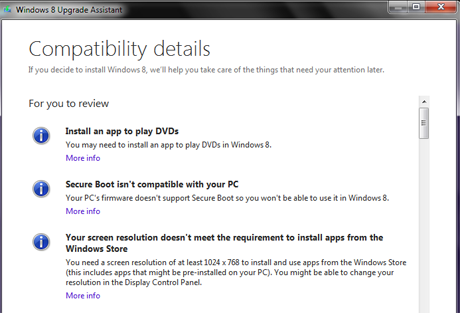
Jika benar bahwa resolusi layar(screen resolution) tidak memungkinkan saya untuk menjalankan aplikasi Windows 8 dari Store , saya pasrah melakukannya tanpa aplikasi tersebut. Saya hanya menggunakan netbook untuk menulis(writing and internet connections) ringan dan koneksi internet , jadi tidak dapat menjalankan aplikasi tidak akan menjadi kerugian yang terlalu besar. Aplikasi desktop, yang paling sering saya gunakan, akan berjalan tanpa masalah.
Namun, saya melihat artikel ini(this article) di situs web (web site)How-To Geek yang memberi saya harapan bahwa mungkin driver video(video driver) saya dapat ditipu untuk mengizinkan resolusi yang kompatibel dengan Windows 8.
Alat Peninjau Suntingan Registri(Registry Editor) tidak membuat saya takut setelah bertahun-tahun, jadi saya segera menjalankannya dan melakukan pencarian yang direkomendasikan, dan menunggu, dan menunggu dan menunggu... dan oh tikus, tidak, saya tidak bisa melakukan itu. Resolusi layar netbook ini tidak dapat diubah. Karena ini sepenuhnya bergantung pada driver video(video driver) , beberapa netbook akan mengizinkan perubahan dan beberapa tidak.

Namun, kemungkinan bahwa Windows 8 akan membuat saya sedikit lebih cepat dari netbook sangat menarik, jadi saya memutuskan untuk terus mencobanya.
Mulailah sebelum memulai
Saya tidak bisa cukup menekankan bahwa jika Anda akan melakukan sesuatu dengan komputer Anda yang mungkin mengacaukannya dengan cara apa pun, Anda perlu melakukan pencadangan lengkap terlebih dahulu. Sebenarnya, izinkan saya menuliskannya dalam huruf tebal: Anda harus melakukan pencadangan lengkap terlebih dahulu(you need to do a complete backup first) . Bukan hanya file Anda, tetapi cadangan semua yang ada di disk itu. Dan Anda harus memastikan bahwa Anda memiliki disk sistem operasi(operating system) saat ini dan juga disk pemulihan komputer Anda. Waktu yang Anda habiskan untuk memastikan semua ini dilakukan sangat penting, tidak peduli berapa lama waktu yang dibutuhkan.
Dan jika Anda berencana untuk menghapus instalasi apa pun, lakukan itu sebelum Anda melakukan pencadangan. Tidak ada gunanya mencadangkan hal-hal yang tidak ingin Anda instal ulang. Jika Anda memerlukan penyegaran singkat tentang cara melakukannya, kami memiliki artikel yang akan membantu Anda: Enam(Six) Cara Menghapus atau Menghapus Instalasi Program dan Aplikasi Windows(Windows Programs and Apps) .
Saya juga menjalankan utilitas CCleaner yang sangat berguna untuk memastikan tidak ada puing-puing yang tersisa dari penghapusan instalasi. Kami adalah penggemar CCleaner di sini di 7 Tutorial(7 Tutorials) , dan memang demikian. Setelah saya melakukan itu, saya me-restart komputer hanya untuk memastikan itu dimulai dengan bersih.
Saya pertama kali membuat disk penyelamat dengan (rescue disk)Macrium Reflect edisi gratis . Saya tidak berpikir itu benar-benar perlu, tetapi lebih baik memilikinya dan tidak membutuhkannya daripada membutuhkannya dan tidak memilikinya! Dan kemudian untuk cadangan sebenarnya saya membuat gambar dari hard drive, juga dengan Macrium Reflect , termasuk semua partisi. Saya diberi pilihan untuk menyimpan gambar pada hard drive, drive jaringan(network drive) , atau disk optik. Saya memilih untuk menempatkan milik saya di DVD(DVDs) meskipun saya tahu itu akan memakan waktu lebih lama, karena saya tidak tahu apakah saya dapat terhubung ke jaringan jika instalasinya gagal. Dan ya, itu memakan waktu cukup lama dan total sepuluh DVD(DVDs) . Seperti yang saya katakan, waktu dihabiskan dengan baik. ItuPenasihat Peningkatan Windows 8(Windows 8 Upgrade Advisor) mengatakan bahwa Macrium Reflect Free tidak kompatibel dengan Windows 8 , tetapi situs web Macrium(Macrium web) mengatakan demikian, jadi saya pikir jika yang terburuk menjadi yang terburuk, saya akan mengunduh ulang dan menginstalnya kembali sehingga saya dapat memulihkan dari gambar saya seperlunya.
CATATAN:(NOTE:) Anda akan ingin menonaktifkan AutoPlay sementara atau akan muncul dan menanyakan apa yang harus dilakukan dengan setiap disk yang Anda masukkan. Ini menjadi NYATA(REAL) tua setelah lebih dari satu disk. Begini caranya: Cara Menyesuaikan Pengaturan AutoPlay(AutoPlay Settings) .
Dan mungkin tampak jelas, tetapi pastikan komputer portabel Anda dicolokkan ke stopkontak sebelum Anda mulai. Ya, saya telah menjalankan perangkat lunak penginstal baterai sebelumnya. Jika Anda lupa melakukan ini, penginstal akan mengingatkan Anda sebelum memungkinkan Anda memulai.
Setelah image disk Macrium Reflect selesai, saya menggunakan Toshiba Recovery Media Creator untuk membuat set disk lainnya. Karena pemulihan Toshiba bergantung pada data yang disimpan di partisi tersembunyi di drive, dan saya tidak yakin apa yang akan terjadi pada partisi itu ketika saya menginstal Windows 8 , saya pikir lebih baik aman daripada menyesal.
CATATAN dari Ciprian:(NOTE from Ciprian:) membuat kumpulan gambar lain dengan Toshiba Recovery Media Creator terlalu berlebihan. Jika gambar disk Macrium Reflect dibuat tanpa kesalahan, Anda tidak perlu membuat kumpulan gambar lain dengan alat lain. Tetapi, jika Anda ingin menjadi 100% bahwa Anda akan memulihkan semuanya, pendekatan Marte seaman mungkin.
Maju dan ke atas
Jadi, inilah netbook kecil saya yang gagah berani dan pembakar DVD(DVD burner) eksternalnya serta tumpukan 13 disk cadangannya (10 untuk gambar, 3 untuk utilitas Toshiba(Toshiba utility) ) yang siap bagi saya untuk memulai petualangan Windows 8 yang hebat. (Windows 8)Jika ada(case anyone) yang bertanya-tanya, itu bukan meja saya yang didudukinya, tetapi meja tambahan yang kami gunakan untuk menahan sakelar, printer, telepon, dan kebutuhan kantor lainnya. Ini juga bagus untuk menyalakan laptop ketika kita menginginkan koneksi jaringan(network connection) kabel . Wallpaper adalah gambar NASA(NASA image) hari ini.

Pertama, saya mengaktifkan kembali AutoPlay , dan kemudian saya meletakkan DVD Windows 8 saya di drive eksternal, menyilangkan jari, menyesap kopi dan menutup laci. DVD mulai diputar .(DVD)

CATATAN:(NOTE:) Mulai sekarang, saya harus mendokumentasikan sebagian besar proses dengan kamera ponsel(cell phone camera) saya , jadi mohon maafkan ilustrasi yang biasa-biasa saja.
Semuanya tampak berjalan baik. Saya berencana melakukan pemutakhiran, daripada pemasangan yang bersih, karena saya memiliki setiap indikasi bahwa pemutakhiran akan berhasil.
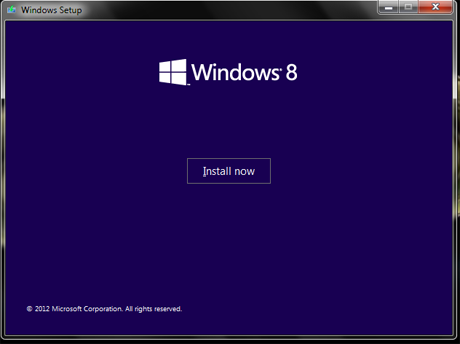
Layar splash(splash screen) dimuat dan kemudian pengaturan menyalin file-file sementara yang diperlukan. Kemudian, saya diminta untuk online untuk mendapatkan pembaruan yang tersedia.

Kemudian, saya diminta untuk memilih antara instalasi 64 bit atau 32 bit(bit installation) . Saya memilih 32 bit.

Selanjutnya, saya ditanya apakah akan meningkatkan dan menyimpan semuanya, atau menginstal bersih? Aku ingin upgrade. Setidaknya pada awalnya. 🙂.

Dan kemudian ... eh oh. Saya tidak dapat menginstal Windows 8 Pro dengan Media Center melalui Windows 7 Professional dan menyimpan data saya? Itu harus menjadi instalasi yang bersih. Saya tidak senang tetapi saya tidak punya pilihan.

Pada titik ini, saya berkonsultasi dengan tutorial kami sendiri tentang melakukan instalasi bersih Windows 8 : Cara Menginstal Windows 8 (Install Windows 8) RTM di Komputer Anda(Your Computer) . Dan kali ini berhasil.
Ah! Inilah yang ingin saya lihat!

Setelah layar splash (splash screen)Windows 8 saya mendapat layar dengan tiga pilihan, Windows 8 , Windows Setup dan Windows(Windows Setup and Windows) 7 Rollback , jika saya ingat benar. Itu memudar tanpa saya pernah membuat pilihan dan terlalu cepat bagi saya untuk mengambil foto.
Penginstal memang mengatakan bahwa komputer Anda akan restart beberapa kali, tetapi apa yang tidak dikatakannya adalah bahwa beberapa dari restart tersebut memberi Anda layar yang benar-benar hitam dan serangan jantung(heart attack) . 🙂.
Setelah itu, ada layar untuk memasukkan kunci produk(product key) , mengatur berbagai informasi Microsoft(Microsoft information) ( pelaporan kesalahan(error reporting) , wilayah dan bahasa(region and language) dan keyboard, dan sebagainya) dan kemudian saya diminta untuk masuk. Karena saya sudah memiliki akun Microsoft(Microsoft account) , saya mengetik alamat email dan kata sandi(email address and password) saya .

Dan prosesnya bergerak sangat cepat setelah itu.
Ta-Daaaaa! Kesuksesan!
Jadi, inilah netbook kecil saya yang berani menjalankan Windows 8 . Saya akan mempersonalisasi layar kunci(lock screen) pada akhirnya; ini adalah default yang muncul, dan untuk grafik sederhana Space Needle di Seattle itu tidak terlalu buruk.

Saya perlu bereksperimen untuk melihat apakah itu benar-benar berjalan lebih cepat dibandingkan dengan Windows 7 , seberapa baik aplikasi bekerja dan seterusnya dan seterusnya. Saya akan menulis tentang semua itu ketika saya sudah mengetahuinya.
Kesimpulan
Mengingat bahwa netbook ini tidak pernah dirancang untuk menjalankan Windows 8 dan bahwa Toshiba secara eksplisit tidak mendukung Windows 8 pada model NB-505(NB-505 model) , saya tidak mengharapkan segalanya berjalan semulus atau sesukses mereka. Saya dulu melakukan dukungan teknis online untuk Toshiba di Forum CompuServe(CompuServe Forum) mereka , dan satu hal yang kami tahu pasti adalah bahwa jika Toshiba mengatakan "tidak didukung" itu berarti persis seperti itu--tidak ada driver, tidak ada instruksi dan tidak ada bantuan dari pabrikan untuk melakukan sesuatu komputer Anda tidak dirancang untuk melakukannya.
Saya perlu menghabiskan lebih banyak waktu bekerja dengan netbook untuk melihat masalah apa yang tersisa, jika ada. Namun, secara keseluruhan, saya akan mengatakan bahwa eksperimen itu berhasil, dan saya telah menyimpan 13 disk cadangan itu dengan aman di lemari penyimpanan disk(disk storage cabinet) saya dengan asumsi bahwa saya tidak perlu menggunakannya.
Related posts
Apa itu DHCP? Bagaimana cara kerjanya?
Petualangan Geek: Menggunakan Windows 8 di Netbook
Cara mengubah lokasi jaringan Windows 10 menjadi pribadi (atau publik)
Cara Menginstal Semua Versi Windows dari Komputer Jaringan Lain
Pasang Partisi & Folder Bersama Windows 7 di Ubuntu
Cara Mulai Ulang Windows 11
Cara Menghentikan crypto mining and cryptojacking di Opera
Cara membuka, unmount, atau lampirkan secara permanen VHD file di Windows 10
Cara Memulai Windows 11 dalam Aman Mode (8 Cara)
Cara memberi tahu apa Windows yang saya miliki (11 cara)
Cara memblokir Remote Desktop pada PC Windows Anda
Cara Menggunakan Check Disk (chkdsk) untuk menguji dan memperbaiki kesalahan hard drive di Windows 10
Cara menggunakan Windows USB/DVD Download Tool
6 cara untuk keluar dari Windows 11
Cara downgrade Windows 11 and roll kembali ke Windows 10
Cara Menyesuaikan Pengaturan Berbagi Jaringan di Windows 7
Bagaimana Anda membuat USB Windows 10 recovery drive?
Cari tahu kapan Windows dipasang. Apa install date aslinya?
ASUS AiProtection: hidup atau mati? Tingkatkan Keamanan Router Anda!
Cara Masuk ke UEFI/BIOS dari Windows 11 (7 Cara)
